
Синхронное прямое моделирование в NX
.pdf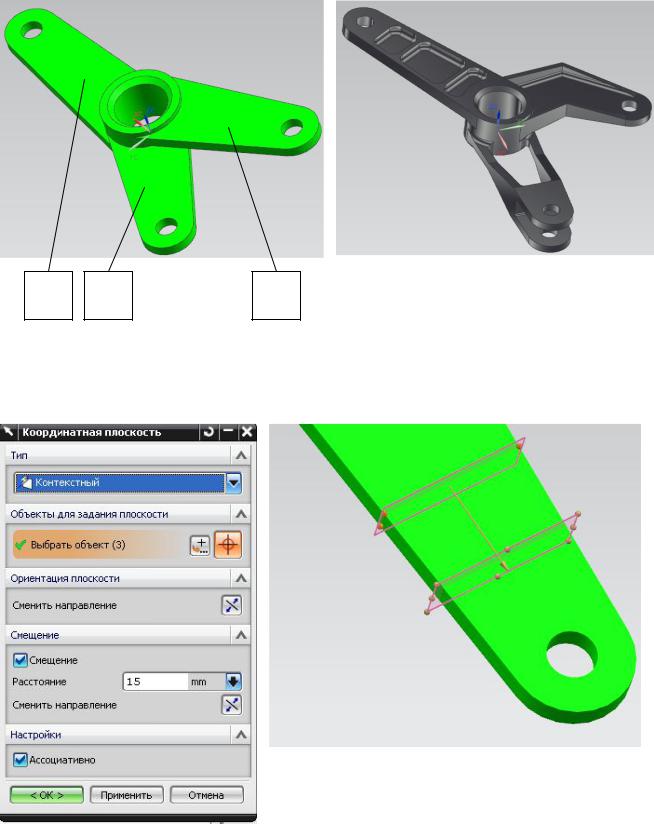
34. Практическое использование команд синхронного моделирования
В качестве практической работы отредактируем качалку, импортированную в виде одного твердого тела типа parasolid. При этом не будут использоваться стандартные элементы проектирования и инструменты редактирования тел. Все изменения проводятся с использованием команд синхронного моделирования и вспомогательного построения кривых и плоскостей. С точки зрения передачи нагрузки качалка местами не совсем корректна, но цель стоит показать приемы работы с командами синхронного моделирования в как можно большем разнообразии.
Исходная качалка |
Измененная качалка |
1 |
3 |
2 |
1.Вставить – База/точка – Координатная плоскость
Плечо качалки 1.
Выбираем средние точки на трех ребрах качалки для определения расположения плоскости и задаем смещение 15.
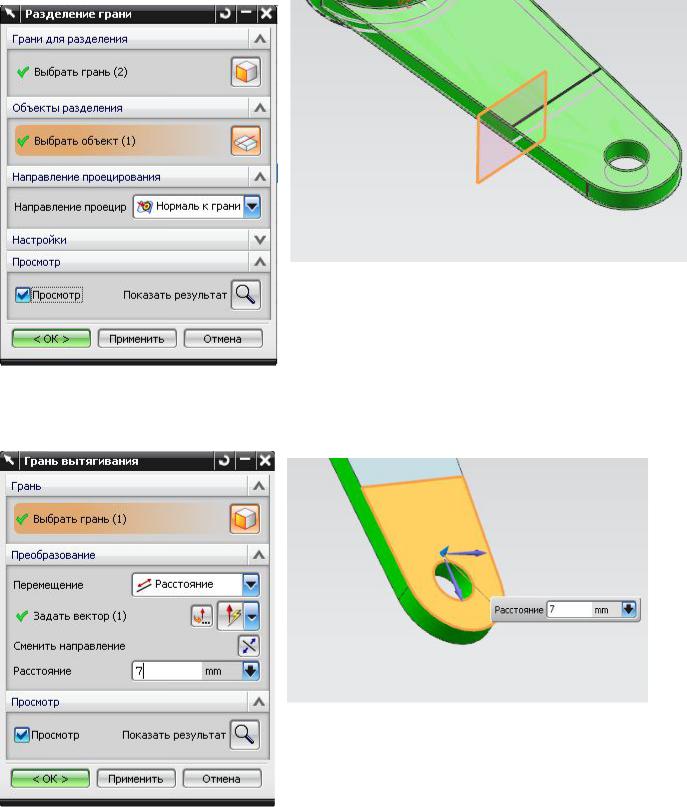
2. Вставить – Обрезка – Разделить грани
Выбираем верхнюю и нижнюю грани качалки, пересекаемые построенной плоскостью, и саму плоскость. После выполнения каждая из выбранных граней разделятся на две.
3. Грань вытягивания
Выбираем верхнюю крайнюю грань, вектор вытягивания автоматически определяется как нормаль к грани в направлении от грани. Задаем расстояние – 7 мм.
4. Грань вытягивания
Аналогичную операцию проводим и с нижней гранью, вытягивая её вниз. После выполнения команды качалка и дерево построения будут выглядеть следующим образом:
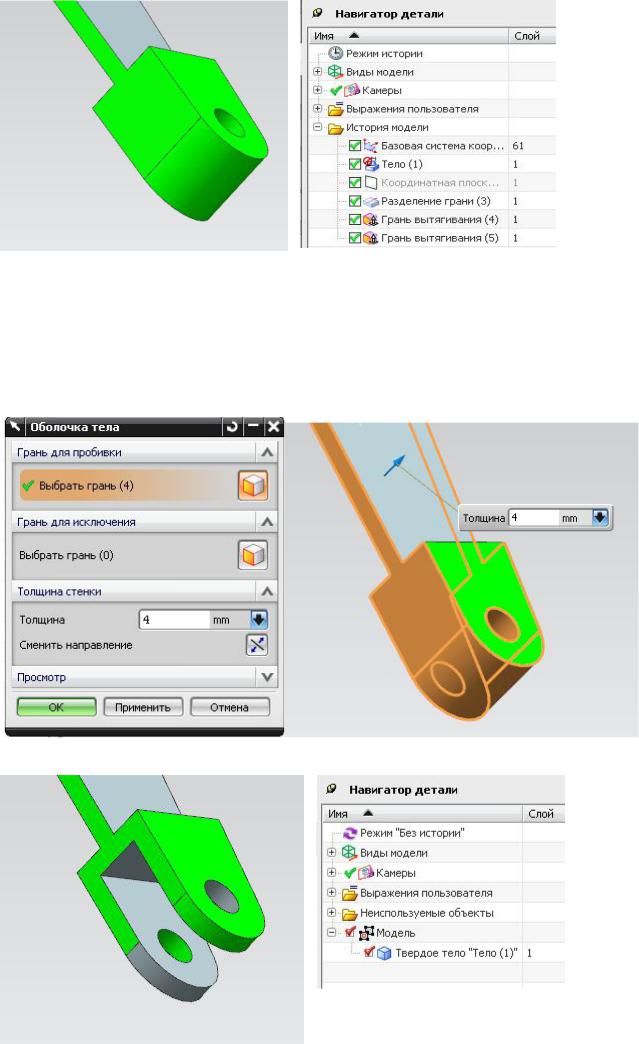
5. Переходим в режим моделирования «без истории», нажав правой кнопкой на верхней строчке навигатора детали и выбрав нужный режим. Это необходимо, чтобы выполнить следующую команду Оболочка тела, которой необходим режим «без истории».
6. Оболочка тела
Выбираем отверстие, боковые и цилиндрическую грани. Значение толщины – 4 мм.
После выполнения команды качалка и дерево построения будут выглядеть следующим образом:
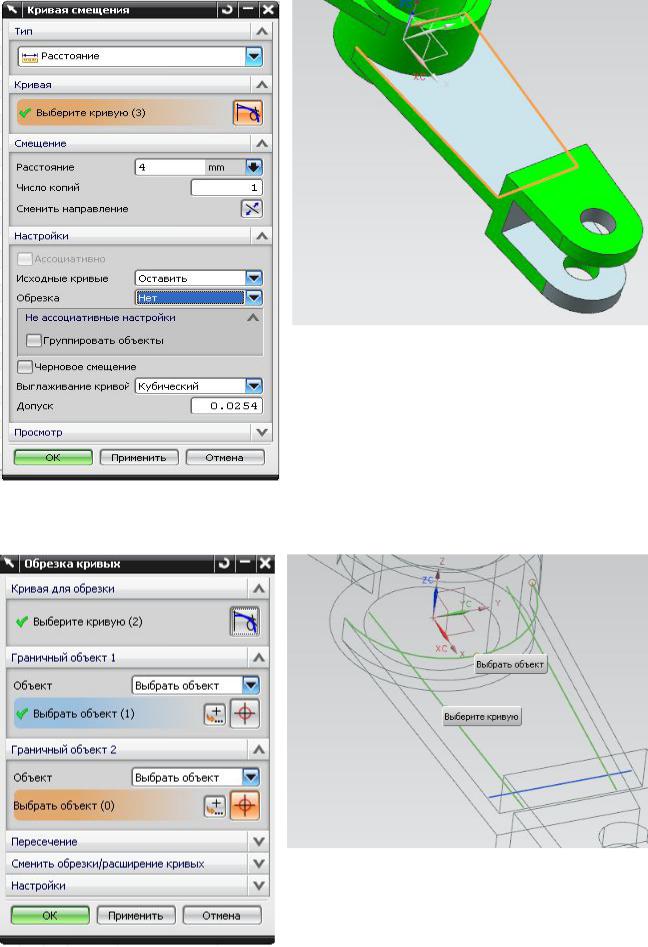
7. Вставить – Кривая по кривой – Кривая смещения
Выбираем три ребра на верхней грани, убеждаемся, что направление смещения направлено во внутрь (если нет, то нажать кнопку Сменить направление) и задаем расстояние – 4 мм.
8. Изменить – Кривая – Обрезка
Обрежем концы линий, полученных предыдущей командой, линией пересечения плоской грани и ступици качалки.
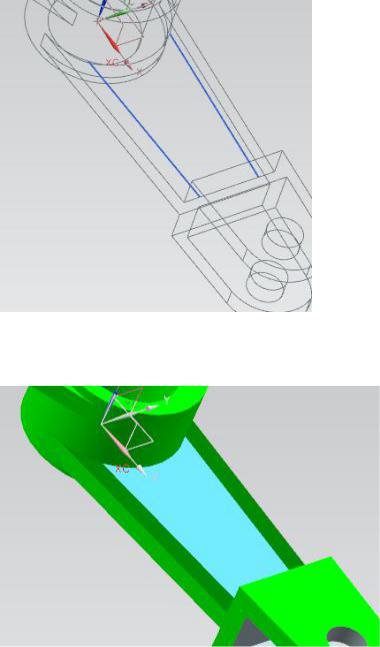
9. Изменить – Кривая - Обрезка
Удлиним противоположные концы линий до вертикальной грани, полученной командой Грань вытягивания. Линию, параллельную этой грани, удалим. Она была нужна, чтобы команда Кривая смещения не вызывала ошибку. После выполнения команд:
10. Смещение – Обрезка – Разделение грани
Разделим верхнюю грань полученными линиями. В диалоговом окне, в качестве объектов разделения укажем линии. Грань будет разделена на три части – центральную и боковые.
11.В навигаторе детали переключимся в режим истории. Это нужно, чтобы следующая команда Грань вытягивания не вызывала ошибку самопересечения.
12.Грань вытягивания
Вытянем центральную грань внутрь тела на 4 мм. В результате операции в плече качалки получится отверстие:
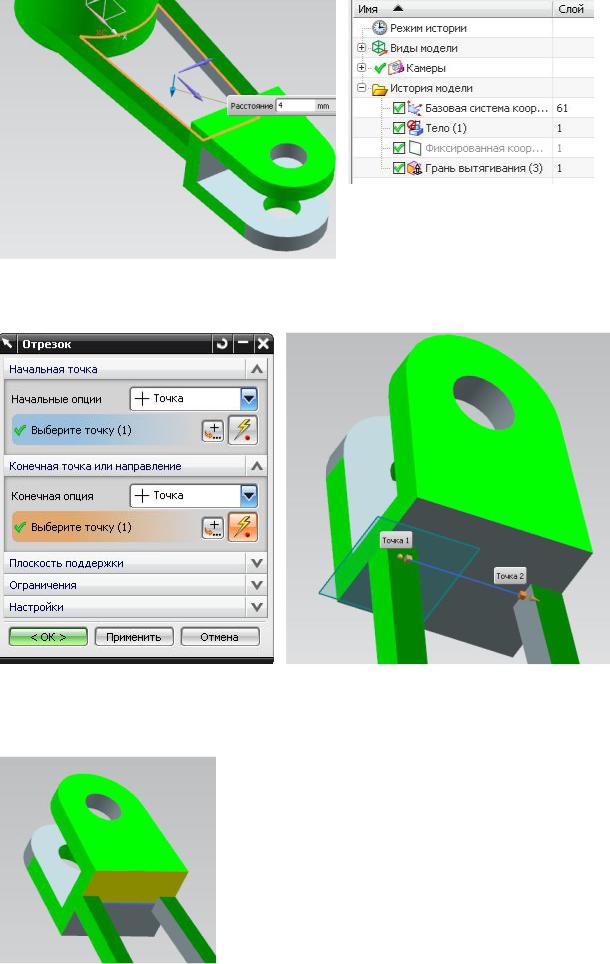
13. Вставить – Кривые – Прямая
Построим отрезок, разделяющий вертикальную грань на две равные части:
14. Вставить – Обрезка – Разделить грани
Разделим грань построенной прямой. В диалоговом меню в разделе Настройки снять галочку в строке Скрыть разделенные объекты:
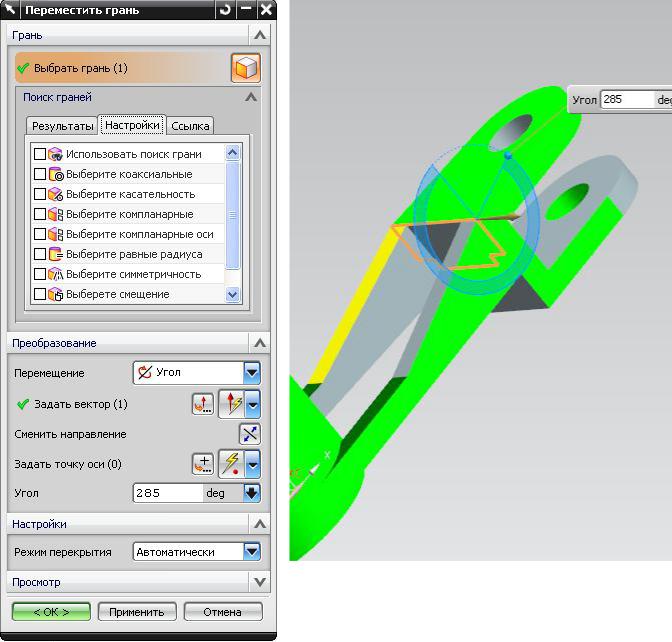
15. Переместить грань
Выберем верхнюю из разделенных граней, установим тип перемещения Угол, выберем верхнее ребро, и введем значение угла поворота 285 градусов:
16. Разделенная по п. 14 грань стала цельной. Поэтому вновь разделим эту грань на две части командой Разделить грань, установив галочку в разделе Настройки в строке Скрыв разделенные объекты – прямая больше не понадобится.
17. Переместить грань.
Проведем аналогично п. 15 вращение нижней грани вокруг нижнего ребра на 75 градусов для обеспечения симметричности. После выполнения операция качалка выглядит следующим образом:
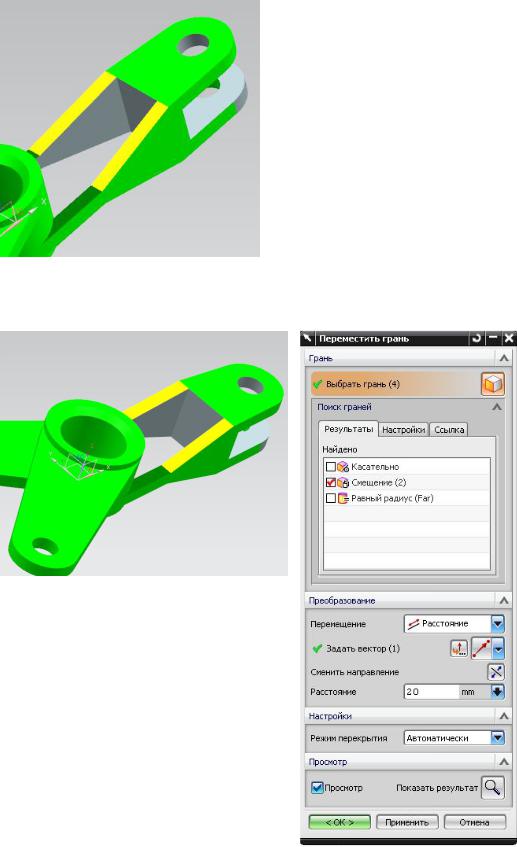
18. Переместить грань
Проведем следующие изменения с другим плечом качалки (плечо 2):
Удлиним это плечо на 20 мм, сохранив касательность боковых граней к ступице и проушине. Выберем отверстие в проушине. Поставим галочку в строке Cмещение – выберется цилиндрическая грань проушины. Вид преобразования: Расстояние. Конструктор вектора: От точки к точке. Укажем центр дуги на пересечении верхней грани со ступицей и центр отверстия в проушине. Перемещение можно осуществлять либо вводом значения в строке Расстояние, либо перемещением конического маркера, появившегося в центре первой выбранной дуги.
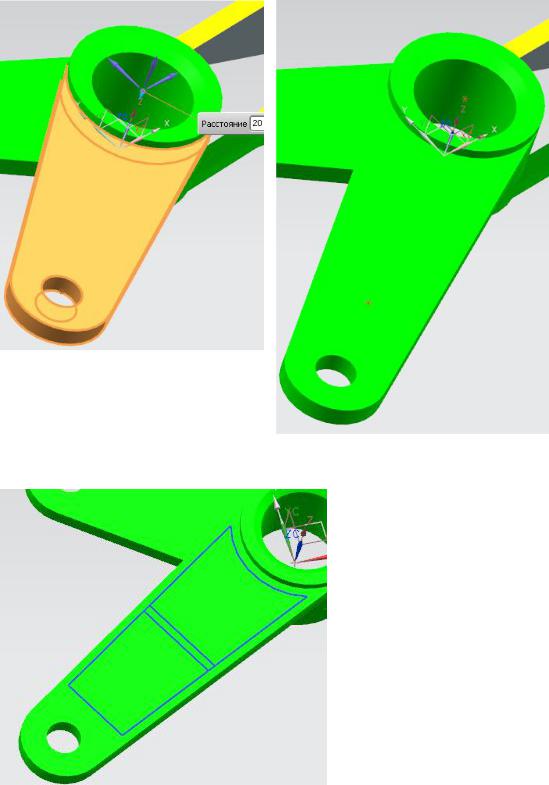
19. На удлиненной грани с помощью команд Кривая смещения, Прямая и Обрезка на верхней грани получаем такую картину:
20. Вставить – Разрезать – Разделение грани
Поученными линиями разделяем верхнюю грань на четыре части:
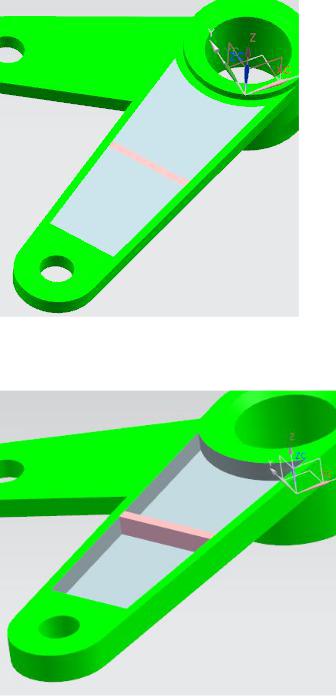
21. Грань вытягивания
С помощью команды Грань вытягивания вытянем верхнюю зеленую и розовую грани вверх на 2 мм, а серые грани вниз на 2 мм:
22. Копировать грань
Скопируем полученное ребро командой Копировать грань. Выберем грани ребра. Тип преобразования: Расстояние. Конструктор вектора: От точки к точке. Выберем центр отверстия в проушине и центр ребра фаски на ступице. Расстояние – 12 мм. Поставить галочку в строке
Вставить скопированные грани раздела Вставить.
